本教程适用版本:WPS 365 点击免费使用
小伙伴们,通常情况下,把多个表格的数据汇总到一个表格中,你们是怎么操作的呢?是不是还在费力用复制粘贴的方式放在一个表格中,然后再进行汇总计算呢?其实小伙伴们不知道,在WPS表格中还隐藏着一个汇总计算妙招,下面我们就给大家分享一下。
 多表汇总计算
我们打开WPS表格后,把光标放在汇总表中的一个空白格内,点击数据菜单栏下的合并计算选项,如下图:
多表汇总计算
我们打开WPS表格后,把光标放在汇总表中的一个空白格内,点击数据菜单栏下的合并计算选项,如下图:
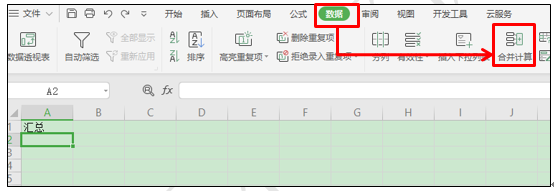 >>免费升级到企业版,赠超大存储空间
系统弹出合并计算窗口,我们在引用位置右侧点击引用标示,如下图:
>>免费升级到企业版,赠超大存储空间
系统弹出合并计算窗口,我们在引用位置右侧点击引用标示,如下图:
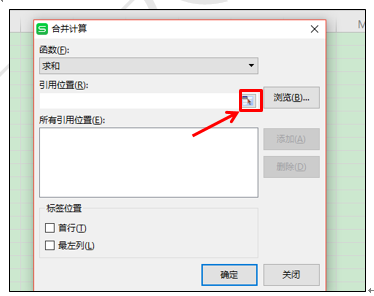 >>免费升级到企业版,赠超大存储空间
然后拖动鼠标选择1月份表格中的所有数据区域,点击关闭,然后在合并计算窗口中点击所有引用位置的添加按钮,如下图:
>>免费升级到企业版,赠超大存储空间
然后拖动鼠标选择1月份表格中的所有数据区域,点击关闭,然后在合并计算窗口中点击所有引用位置的添加按钮,如下图: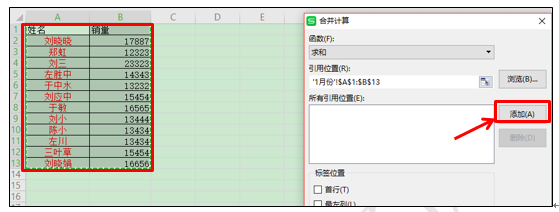 >>免费升级到企业版,赠超大存储空间
然后再点击引用位置右侧的引用标示,选择2月份数据区域,关闭后,点击所有引用位置右侧的添加按钮,如图下图:
>>免费升级到企业版,赠超大存储空间
然后再点击引用位置右侧的引用标示,选择2月份数据区域,关闭后,点击所有引用位置右侧的添加按钮,如图下图:
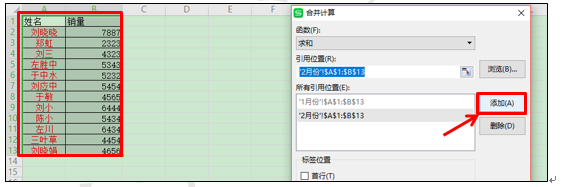 >>免费升级到企业版,赠超大存储空间
然后再点击引用位置右侧的引用标示,选择3月份数据区域,关闭后,点击所有引用位置右侧的添加按钮,最后在标签位置处勾选首行,最左列选项,如下图:
>>免费升级到企业版,赠超大存储空间
然后再点击引用位置右侧的引用标示,选择3月份数据区域,关闭后,点击所有引用位置右侧的添加按钮,最后在标签位置处勾选首行,最左列选项,如下图:
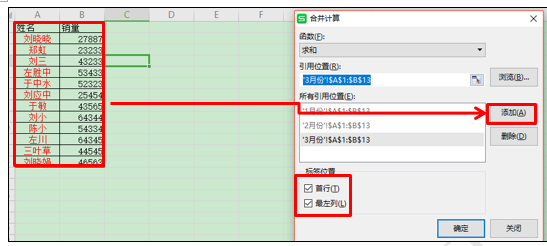 >>免费升级到企业版,赠超大存储空间
点击确定后,所有表格的汇总数据就会自动出现在汇总表中,如下图:
>>免费升级到企业版,赠超大存储空间
点击确定后,所有表格的汇总数据就会自动出现在汇总表中,如下图:
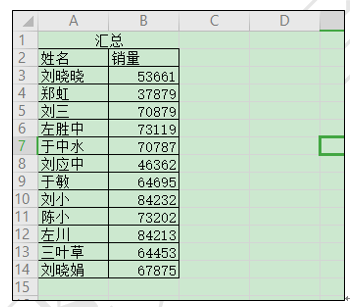 >>免费升级到企业版,赠超大存储空间
小伙伴们,你学会了吗?
>>免费升级到企业版,赠超大存储空间
小伙伴们,你学会了吗?

